Att anpassa din smartphones bakgrundsbild är ett effektivt sätt att cementera din smartphones startskärm som en integrerad del av ditt liv. En attraktiv statisk bakgrundsbild på startskärmen bakgrund kan göra din telefonupplevelse mer positiv, positiv och spännande att använda. Levande tapeter – som rör sig som en GIF när du trycker och håller – gör din Android- eller iPhone-användarupplevelse ännu mer intressant. Vissa smartphones kommer med inbyggda live-bakgrundsbilder, men det tar bara några minuter att göra din egen anpassade live-bakgrund från vilken video du har. Tänk på hur inspirerande det skulle vara att se den där kolibrien du filmade med vingarna när du startar din telefon.
Innehåll
- Hur man skapar en levande bakgrundsbild på en iPhone
- Din levande tapet är klar
- Hur man skapar levande bakgrundsbilder på Android
Rekommenderade videor
Lätt
10 minuter
iPhone eller Android enhet
Låter det lockande? Här kommer vi att förklara hur man gör levande bakgrundsbilder för iPhone och Android. Vi visar dig hur du gör detta på din iPhone utan att behöva ladda ner appar för levande bakgrundsbilder. Vi kommer också att täcka hur man gör detta med tredjepartsappar på
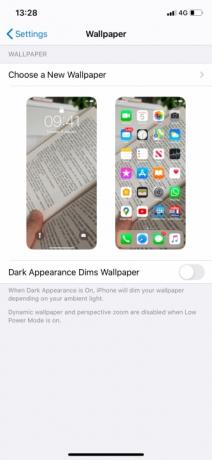
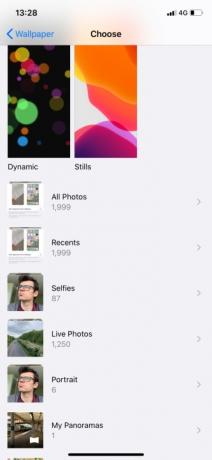


Hur man skapar en levande bakgrundsbild på en iPhone
Om du har en iPhone 6S eller senare modeller kan du skapa en levande bakgrundsbild på iPhone, utan att behöva ladda ner en app. Detta beror på att iPhone 6S och senare modeller (exklusive första generationen iPhone SE) låter dig ta Live Photos och även aktivera 3D eller Haptic Touch. Live Photos är mycket korta videoklipp som låter dig redigera och välja den perfekta ramen för ditt foto. Men de kan också fungera som levande tapeter. Så här gör du det i iOS 13 och iOS 14.
Steg 1: Gå till Inställningar > Bakgrund
Steg 2: Knacka Välj en ny bakgrund. Rulla ned och tryck Livefoton
Relaterad
- Hur man förvandlar ett livefoto till en video på din iPhone
- Hur man hittar nedladdade filer på din iPhone eller Android smartphone
- De 16 bästa meddelandeapparna för Android och iOS 2023
Steg 3: Välj ett foto. Se till att du har Livefoto: På aktiveras.
Steg 4: Knacka Uppsättning. Välj antingen Ställ in låsskärm eller Ställ in båda. Ställ in startskärmen är inte kritiskt eftersom tapeten inte flyttas på startskärmen.
Din levande tapet är klar
När du har gjort detta har du en levande bakgrundsbild som animeras på låsskärmen när du trycker och håller ned bilden. Du kan också använda flera iOS-appar för att spara en GIF eller video som ett Live Photo, som du sedan kommer att kunna ställa in som en levande bakgrundsbild. Till exempel är IntoLive en populär iOS-app som kan konvertera dina videor till Live Photos, en skanning Giphy.
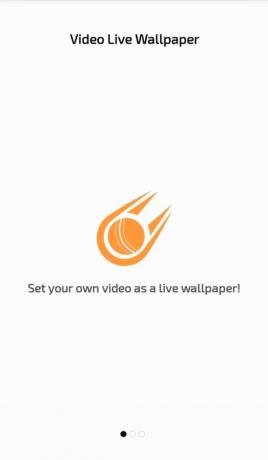
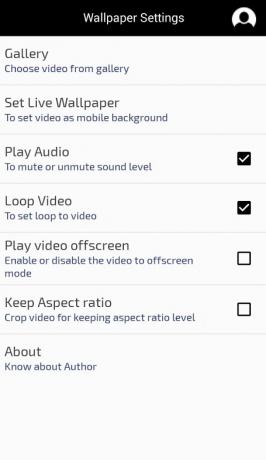

Hur man skapar levande bakgrundsbilder på Android
Android erbjuder inte inbyggda levande bakgrundsbilder som iOS, men du kan komma åt liknande funktionalitet via en live wallpaper app från tredje part. Google Play erbjuder en mängd olika appar för detta. Några av de mest populära inkluderar Idutchsolutions Video Live Wallpaper, GIF Live Wallpaper, och Walloop's Live Wallpapers HD & Bakgrunder 4k/3D.
Andra appar kommer till och med att automatisera processen åt dig, skapa och ställa in nya levande bakgrundsbilder så ofta du vill. Vi älskar Muzei Live Wallpaper eftersom det kommer att ge dig en ny levande tapet med välkända konstverk varje dag. Under tiden, Forest Live Wallpaper ger dig levande bakgrundsbilder med skogstema.
För att skapa din egen livebakgrund från en video på din telefon, prova att använda Video Live Wallpaper. Här är hur:
Steg 1: Öppna appen och tryck sedan på Galleri. Välj videon du vill använda för att skapa en levande bakgrundsbild.
Steg 2: Välj de inställningar du gillar för den levande tapeten. Det finns ett alternativ att Spela ljud, vilket förmodligen inte är den bästa idén om du vill spara batteri eller vara diskret. Du kan loopa videon så att den spelas upp nonstop. Välja Spela upp videoskärm att ha din levande tapet igång även om du har en app öppen.
Steg 3: När du har valt önskade inställningar klickar du Ställ in Live Wallpaper.
Det är allt. Även om det finns gott om liknande appar för live wallpaper där ute, Video Live Wallpaper är värt att kolla upp. Men om du inte är helt säker på vad du vill ha ännu kan du ge några olika appar ett försök och utforska din kreativitet.
Redaktörens rekommendationer
- Hur man laddar ner iOS 17 beta på din iPhone just nu
- Hur man lägger till widgets till din iPhone-låsskärm på iOS 16
- 17 dolda iOS 17-funktioner som du behöver veta om
- iOS 16: Så här lägger du till en annan bakgrundsbild på din iPhone
- Hur man döljer foton på din iPhone med iOS 16
Uppgradera din livsstilDigitala trender hjälper läsare att hålla koll på den snabba teknikvärlden med alla de senaste nyheterna, roliga produktrecensioner, insiktsfulla redaktioner och unika smygtittar.




